
Navigeren in de tijdbalk in iMovie op de iPad
In de tijdbalk van het filmproject kun je het filmproject bewerken door videofragmenten toe te voegen, te ordenen en in te korten.
In- of uitzoomen
Door in te zoomen kun je meer detail zien van fragmenten in de tijdbalk, wat ook handig kan zijn als je de duur van fragmenten wilt aanpassen. Door uit te zoomen kun je meer fragmenten tegelijkertijd in de tijdbalk zien, zonder dat je hoeft te scrollen en zonder dat de duur van de film wordt aangepast.
Ga naar de iMovie-app
 op je iPad en open een filmproject.
op je iPad en open een filmproject.Maak een knijpgebaar in het midden van de tijdbalk om uit te zoomen. Door twee vingers van elkaar af te bewegen, zoom je in.
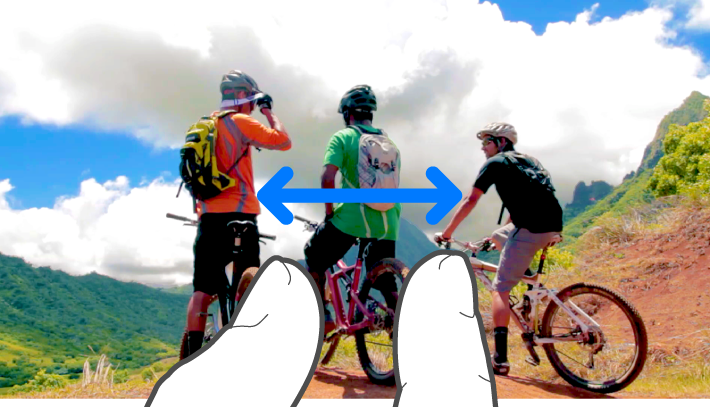
Snel naar het begin of einde van een project gaan
Ga naar de iMovie-app
 op je iPad en open een filmproject.
op je iPad en open een filmproject.Voer een van de volgende stappen uit:
De afspeelkop naar het begin van je project verplaatsen: Houd je vinger op het linkeruiteinde van de tijdbalk, waar de video de rand van het scherm bereikt.
De afspeelkop naar het einde van je project verplaatsen: Houd je vinger op het rechteruiteinde van de tijdbalk, waar de video de rand van het scherm bereikt.
Videomateriaal scrubben
Het 'scrubben' van een fragment is een andere manier om een voorvertoning ervan te zien. Als je scrubt, ga je handmatig vooruit en achteruit door het fragment, zodat je het nauwkeurig kunt bekijken.
Ga naar de iMovie-app
 op je iPad, houd je vinger op een fragment in de mediakiezer tot de afspeelkop wordt weergegeven en veeg vervolgens naar links of rechts over het fragment.
op je iPad, houd je vinger op een fragment in de mediakiezer tot de afspeelkop wordt weergegeven en veeg vervolgens naar links of rechts over het fragment.Terwijl je veegt, wordt de video afgespeeld in het weergavevenster of in een pop-upvenster.
Opmerking: In iMovie kun je met een Apple Wireless Keyboard snel navigeren binnen een project. Zie Toetscombinaties in iMovie op de iPad.